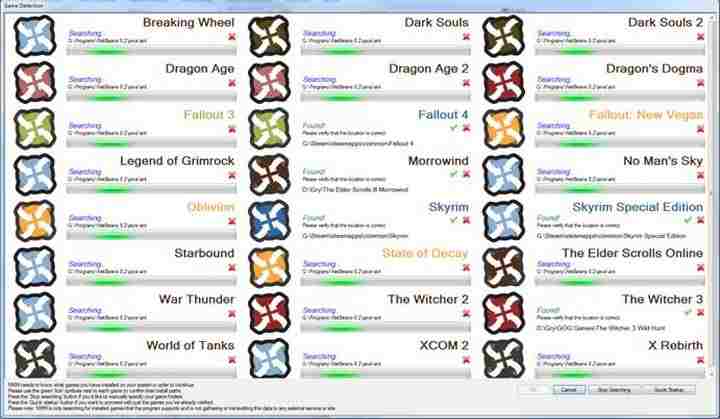
Как установить модификации? | Моды для Fallout 4 Руководство по Fallout 4
После редактирования файла Fallout4Custom.ini в соответствии с предыдущей страницей, пришло время начать использовать моды. Ниже вы найдете подробное описание трех способов установки модов.
Nexus Mod Manager
Содержание
- Перейдите на этот сайт — Nexus Mods . Создайте бесплатную учетную запись и загрузите инструмент Nexus Mod Manager .
- Установите программу и запустите ее.
- Теперь Nexus Mod Manager отсканирует ваши диски, чтобы найти названия, которые они поддерживают. Если пути к файлам игры указаны правильно, подтвердите их.
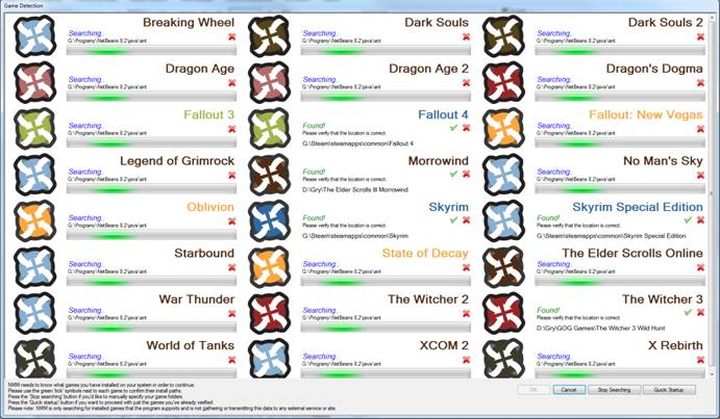 Интерфейс Nexus Mod Manager очень понятен и обычно обнаруживает все игры, которые вы установил на ваш компьютер.
Интерфейс Nexus Mod Manager очень понятен и обычно обнаруживает все игры, которые вы установил на ваш компьютер.
- Далее перейдите на этот сайт — Модификации Nexus Fallout 4 и загрузите модификация, в которой вы заинтересованы. Вы можете использовать кнопку ЗАГРУЗИТЬ С МЕНЕДЖЕРА , Nexus Mod Manager автоматически включит и загрузит выбранную модификацию (помните, что вы должны войти в систему как на веб-сайте, так и на веб-сайте). в программе). —
- Вы также можете выбрать вариант скачать вручную , однако в этом случае вам придется указать локализацию модификации вручную в Nexus Mod Manager. Вы можете сделать это, используя зеленый значок плюс.
- Теперь вам просто нужно перейти на вкладку Mods и перейти в предыдущую папку (Nexus Mod Manager создает категории, в которые он помещает определенные модификации). Затем найдите загруженный мод и дважды щелкните в (ЛКМ), чтобы начать его установку.
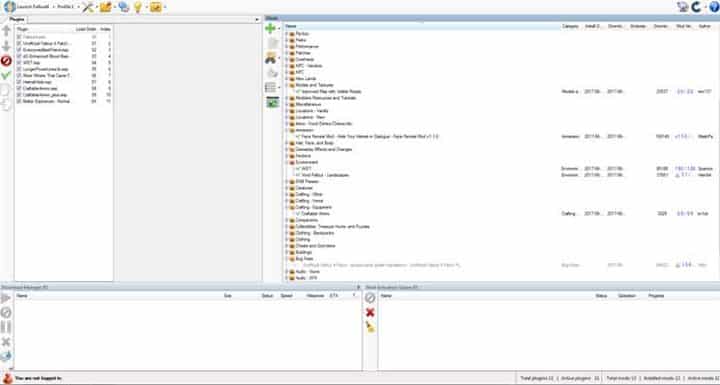
- После выполнения всех вышеупомянутых шагов модификация уже активна.
Установка модов прямо в игре
- В Fallout 4 в главном меню , перейдите к опции MODS .
- Найдите интересующую вас модификацию и перейдите к ее сведениям.
- Нажмите кнопку Загрузить .
- По завершении вышеупомянутого шаги изменения активны.
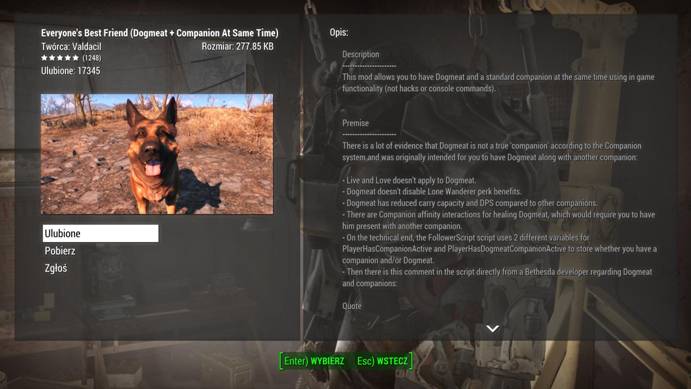
Установка вручную
Последний метод — самый сложный и самый опасный . Во время установки модов вручную существует более высокая вероятность неправильной установки, в результате чего модификация не работает должным образом или вообще — вот почему настоятельно рекомендуется использовать один из методов, описанных выше. Однако если у вас есть причины установить моды вручную, следуйте этой инструкции.
- Найдите папку Data Fallout 4 на вашем компьютере. По умолчанию это C: Program FilesSteamsteamappsCommonFallout 4Data .
- Затем загрузите и извлеките архив интересующего вас мода. Там вы найдете . файлы esp или .esm (в некоторых случаях даже папки — например, текстуры, строки, сетки) .
- переместите извлеченные файлы в вышеупомянутая папка Data .
- Теперь запустите панель запуска Fallout , но не запускайте саму игру. Таким образом, игра загрузит список модов и внесет их в списки плагинов.
- Далее вы должны проверить этот список плагинов. Для этого следуйте по этому пути: C: Uzytkownicy [Username] AppDataLocalFallout4 и откройте файл plugins.txt в текстовом редакторе (например, в блокноте).
- Проверьте, есть ли установленные вами моды в списке. Если нет, вы должны ввести их вручную. Ниже вы можете найти примерное содержимое файла plugins.txt :
- Если имя вашего мода есть в списке, эта конкретная модификация должна работать правильно.
# Этот файл используется игрой для отслеживания загруженного вами контента. # Пожалуйста, не изменяйте этот файл. * Неофициальный Fallout 4 Patch.esp * EveryonesBestFriend.esp * dD-Enhanced Blood Basic.esp * WET.esp * LongerPowerLines3x.esp * больше информации о Diamond City.esp * HelmetHide.esp * CraftableAmmo.esp * CraftableAmmo_plus.esp * Better Explosives — Normal.esp Приведенные выше рекомендации являются общими — некоторые модификации содержат более сложный процесс установки. В таких случаях вы должны следовать инструкциям автора. Next Лучшие моды интерфейс полного диалога предыдущий установка модов шаг за шагом Перед началом
